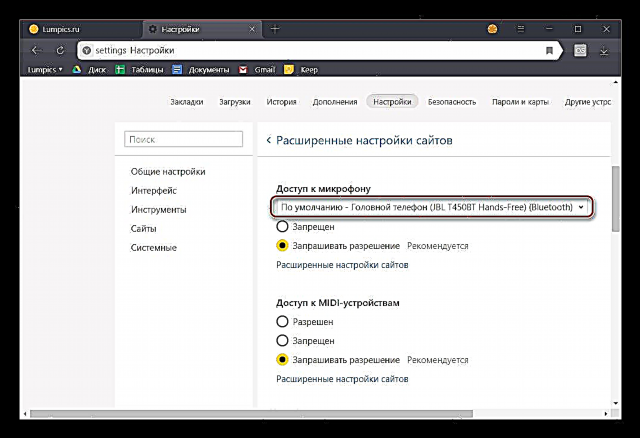ಕೆಲವು ವೆಬ್ಸೈಟ್ಗಳು, ಆನ್ಲೈನ್ ಆಟಗಳು ಮತ್ತು ಸೇವೆಗಳು ಧ್ವನಿ ಸಂವಹನವನ್ನು ಒದಗಿಸುತ್ತವೆ, ಮತ್ತು ಗೂಗಲ್ ಮತ್ತು ಯಾಂಡೆಕ್ಸ್ ಸರ್ಚ್ ಇಂಜಿನ್ಗಳಲ್ಲಿ ನಿಮ್ಮ ಪ್ರಶ್ನೆಗಳಿಗೆ ಧ್ವನಿ ನೀಡಬಹುದು. ಆದರೆ ನಿರ್ದಿಷ್ಟ ಸೈಟ್ ಅಥವಾ ಸಿಸ್ಟಮ್ನಿಂದ ಮೈಕ್ರೊಫೋನ್ ಬಳಸಲು ಬ್ರೌಸರ್ ಅನುಮತಿಸಿದರೆ ಮತ್ತು ಅದನ್ನು ಆನ್ ಮಾಡಿದರೆ ಮಾತ್ರ ಇದು ಸಾಧ್ಯ. ಇದಕ್ಕೆ ಅಗತ್ಯವಾದ ಕ್ರಮಗಳನ್ನು ಯಾಂಡೆಕ್ಸ್ನಲ್ಲಿ ಹೇಗೆ ನಿರ್ವಹಿಸುವುದು. ಬ್ರೌಸರ್ ಅನ್ನು ಇಂದು ನಮ್ಮ ಲೇಖನದಲ್ಲಿ ಚರ್ಚಿಸಲಾಗುವುದು.
ಯಾಂಡೆಕ್ಸ್ ಬ್ರೌಸರ್ನಲ್ಲಿ ಮೈಕ್ರೊಫೋನ್ ಸಕ್ರಿಯಗೊಳಿಸುವಿಕೆ
ವೆಬ್ ಬ್ರೌಸರ್ನಲ್ಲಿ ಮೈಕ್ರೊಫೋನ್ ಆನ್ ಮಾಡಲು ಮುಂದುವರಿಯುವ ಮೊದಲು, ಅದು ಕಂಪ್ಯೂಟರ್ಗೆ ಸರಿಯಾಗಿ ಸಂಪರ್ಕಗೊಂಡಿದೆ, ಕಾನ್ಫಿಗರ್ ಮಾಡಲಾಗಿದೆ ಮತ್ತು ಆಪರೇಟಿಂಗ್ ಸಿಸ್ಟಮ್ ಪರಿಸರದಲ್ಲಿ ಇದು ಸಾಮಾನ್ಯವಾಗಿ ಕಾರ್ಯನಿರ್ವಹಿಸುತ್ತದೆ ಎಂದು ನೀವು ಖಚಿತಪಡಿಸಿಕೊಳ್ಳಬೇಕು. ಕೆಳಗಿನ ಲಿಂಕ್ಗಳಲ್ಲಿ ಪ್ರಸ್ತುತಪಡಿಸಲಾದ ಕೈಪಿಡಿಗಳು ಇದನ್ನು ಮಾಡಲು ನಿಮಗೆ ಸಹಾಯ ಮಾಡುತ್ತದೆ. ಸಮಸ್ಯೆಯನ್ನು ಪರಿಹರಿಸಲು ಸಾಧ್ಯವಿರುವ ಎಲ್ಲಾ ಆಯ್ಕೆಗಳನ್ನು ನಾವು ಪರಿಗಣಿಸಲು ಪ್ರಾರಂಭಿಸುತ್ತೇವೆ, ಲೇಖನದ ವಿಷಯದಲ್ಲಿ ಧ್ವನಿ ನೀಡಿದ್ದೇವೆ.

ಮುಂದೆ ಓದಿ: ವಿಂಡೋಸ್ 7 ಮತ್ತು ವಿಂಡೋಸ್ 10 ನಲ್ಲಿ ಮೈಕ್ರೊಫೋನ್ ಪರೀಕ್ಷೆ
ಆಯ್ಕೆ 1: ಬೇಡಿಕೆಯ ಮೇಲೆ ಸಕ್ರಿಯಗೊಳಿಸುವಿಕೆ
ಹೆಚ್ಚಾಗಿ, ಸಂವಹನಕ್ಕಾಗಿ ಮೈಕ್ರೊಫೋನ್ ಬಳಸುವ ಅವಕಾಶವನ್ನು ಒದಗಿಸುವ ಸೈಟ್ಗಳಲ್ಲಿ, ಅದನ್ನು ಬಳಸಲು ಅನುಮತಿ ನೀಡಲು ಮತ್ತು ಅಗತ್ಯವಿದ್ದಲ್ಲಿ ಅದನ್ನು ಸಕ್ರಿಯಗೊಳಿಸಲು ಸ್ವಯಂಚಾಲಿತವಾಗಿ ನೀಡಲಾಗುತ್ತದೆ. ನೇರವಾಗಿ Yandex.Browser ನಲ್ಲಿ, ಇದು ಈ ರೀತಿ ಕಾಣುತ್ತದೆ:
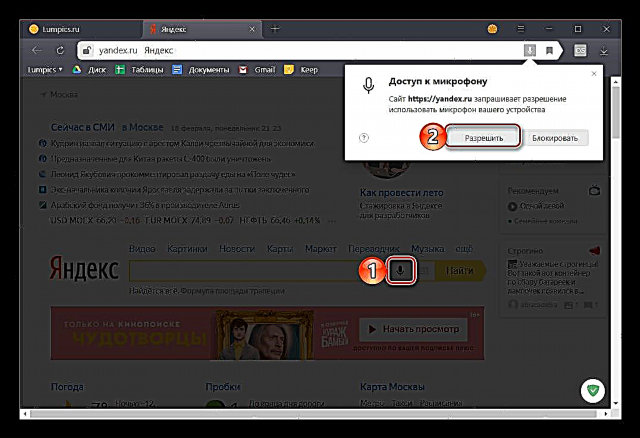
ಅಂದರೆ, ನಿಮಗೆ ಬೇಕಾಗಿರುವುದು ಮೈಕ್ರೊಫೋನ್ ಕರೆ ಬಟನ್ ಅನ್ನು ಬಳಸುವುದು (ಕರೆ ಪ್ರಾರಂಭಿಸಿ, ವಿನಂತಿಯನ್ನು ಧ್ವನಿ ಮಾಡಿ, ಇತ್ಯಾದಿ), ತದನಂತರ ಪಾಪ್-ಅಪ್ ವಿಂಡೋದಲ್ಲಿ ಕ್ಲಿಕ್ ಮಾಡಿ "ಅನುಮತಿಸು" ಅದರ ನಂತರ. ವೆಬ್ಸೈಟ್ನಲ್ಲಿ ಮೊದಲ ಬಾರಿಗೆ ಧ್ವನಿ ಇನ್ಪುಟ್ ಸಾಧನವನ್ನು ಬಳಸಲು ನೀವು ನಿರ್ಧರಿಸಿದರೆ ಮಾತ್ರ ಇದು ಅಗತ್ಯವಾಗಿರುತ್ತದೆ. ಹೀಗಾಗಿ, ನೀವು ತಕ್ಷಣ ಅದರ ಕೆಲಸವನ್ನು ಸಕ್ರಿಯಗೊಳಿಸುತ್ತೀರಿ ಮತ್ತು ಸಂವಾದವನ್ನು ಪ್ರಾರಂಭಿಸಬಹುದು.
ಆಯ್ಕೆ 2: ಪ್ರೋಗ್ರಾಂ ಸೆಟ್ಟಿಂಗ್ಗಳು
ಮೇಲೆ ಪರಿಗಣಿಸಿದಂತೆಯೇ ಎಲ್ಲವನ್ನೂ ಯಾವಾಗಲೂ ಸರಳವಾಗಿ ಮಾಡಿದ್ದರೆ, ಈ ಲೇಖನ, ಮತ್ತು ವಿಷಯದ ಬಗ್ಗೆ ಅಂತಹ ಹೆಚ್ಚಿನ ಆಸಕ್ತಿ ಇರುತ್ತಿರಲಿಲ್ಲ. ಯಾವಾಗಲೂ ಈ ಅಥವಾ ಆ ವೆಬ್ ಸೇವೆಯು ಮೈಕ್ರೊಫೋನ್ ಬಳಸಲು ಅನುಮತಿ ಕೇಳುತ್ತದೆ ಮತ್ತು / ಅಥವಾ ಅದನ್ನು ಆನ್ ಮಾಡಿದ ನಂತರ ಅದನ್ನು "ಕೇಳಲು" ಪ್ರಾರಂಭಿಸುತ್ತದೆ. ಧ್ವನಿ ಇನ್ಪುಟ್ ಸಾಧನದ ಕಾರ್ಯಾಚರಣೆಯನ್ನು ವೆಬ್ ಬ್ರೌಸರ್ನ ಸೆಟ್ಟಿಂಗ್ಗಳಲ್ಲಿ ಮತ್ತು ಎಲ್ಲಾ ಸೈಟ್ಗಳಿಗೆ ನಿಷ್ಕ್ರಿಯಗೊಳಿಸಬಹುದು ಅಥವಾ ನಿಷ್ಕ್ರಿಯಗೊಳಿಸಬಹುದು ಮತ್ತು ನಿರ್ದಿಷ್ಟ ಅಥವಾ ಕೆಲವು ಮಾತ್ರ. ಆದ್ದರಿಂದ, ಅದನ್ನು ಸಕ್ರಿಯಗೊಳಿಸಬೇಕು. ಇದನ್ನು ಮಾಡಲು, ಈ ಹಂತಗಳನ್ನು ಅನುಸರಿಸಿ:
- ಅದರ ಮೇಲಿನ ಬಲ ಮೂಲೆಯಲ್ಲಿರುವ ಮೂರು ಅಡ್ಡ ಬಾರ್ಗಳಲ್ಲಿ ಎಡ ಕ್ಲಿಕ್ ಮಾಡುವ ಮೂಲಕ (LMB) ವೆಬ್ ಬ್ರೌಸರ್ ಮೆನು ತೆರೆಯಿರಿ ಮತ್ತು ಆಯ್ಕೆಮಾಡಿ "ಸೆಟ್ಟಿಂಗ್ಗಳು".
- ಸೈಡ್ ಮೆನುವಿನಲ್ಲಿ, ಟ್ಯಾಬ್ಗೆ ಹೋಗಿ ಸೈಟ್ಗಳು ಮತ್ತು ಅದರಲ್ಲಿ ಕೆಳಗಿನ ಚಿತ್ರದಲ್ಲಿ ಗುರುತಿಸಲಾದ ಲಿಂಕ್ ಅನ್ನು ಕ್ಲಿಕ್ ಮಾಡಿ ಸುಧಾರಿತ ಸೈಟ್ ಸೆಟ್ಟಿಂಗ್ಗಳು.
- ಲಭ್ಯವಿರುವ ಆಯ್ಕೆಗಳ ಪಟ್ಟಿಯನ್ನು ಆಯ್ಕೆಗಳ ಬ್ಲಾಕ್ಗೆ ಸ್ಕ್ರಾಲ್ ಮಾಡಿ. ಮೈಕ್ರೊಫೋನ್ ಪ್ರವೇಶ ಮತ್ತು ಧ್ವನಿ ಸಂವಹನಕ್ಕಾಗಿ ನೀವು ಬಳಸಲು ಯೋಜಿಸಿರುವದನ್ನು ಸಾಧನಗಳ ಪಟ್ಟಿಯಲ್ಲಿ ಆಯ್ಕೆ ಮಾಡಲಾಗಿದೆ ಎಂದು ಖಚಿತಪಡಿಸಿಕೊಳ್ಳಿ. ಅದು ಇಲ್ಲದಿದ್ದರೆ, ಅದನ್ನು ಡ್ರಾಪ್-ಡೌನ್ ಪಟ್ಟಿಯಲ್ಲಿ ಆಯ್ಕೆ ಮಾಡಿ.
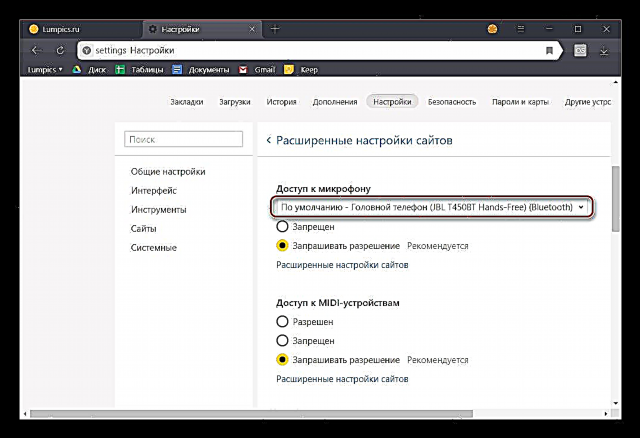
ಇದನ್ನು ಮಾಡಿದ ನಂತರ, ಐಟಂ ಎದುರು ಮಾರ್ಕರ್ ಅನ್ನು ಹೊಂದಿಸಿ "ಅನುಮತಿ ವಿನಂತಿಸಿ (ಶಿಫಾರಸು ಮಾಡಲಾಗಿದೆ)"ಹಿಂದೆ ಹೊಂದಿಸಿದ್ದರೆ "ನಿಷೇಧಿಸಲಾಗಿದೆ". - ಈಗ ನೀವು ಮೈಕ್ರೊಫೋನ್ ಆನ್ ಮಾಡಲು ಬಯಸುವ ಸೈಟ್ಗೆ ಹೋಗಿ ಮತ್ತು ಅದನ್ನು ಕರೆಯಲು ಕಾರ್ಯವನ್ನು ಬಳಸಿ. ಪಾಪ್-ಅಪ್ ವಿಂಡೋದಲ್ಲಿ, ಬಟನ್ ಕ್ಲಿಕ್ ಮಾಡಿ "ಅನುಮತಿಸು", ಅದರ ನಂತರ ಸಾಧನವನ್ನು ಸಕ್ರಿಯಗೊಳಿಸಲಾಗುತ್ತದೆ ಮತ್ತು ಕಾರ್ಯಾಚರಣೆಗೆ ಸಿದ್ಧವಾಗುತ್ತದೆ.
- ಐಚ್ al ಿಕ: ಉಪವಿಭಾಗದಲ್ಲಿ ಸುಧಾರಿತ ಸೈಟ್ ಸೆಟ್ಟಿಂಗ್ಗಳು ಯಾಂಡೆಕ್ಸ್ ಬ್ರೌಸರ್ (ನಿರ್ದಿಷ್ಟವಾಗಿ ಮೈಕ್ರೊಫೋನ್ಗೆ ಮೀಸಲಾಗಿರುವ ಬ್ಲಾಕ್ನಲ್ಲಿ, ಇದನ್ನು ಮೂರನೇ ಪ್ಯಾರಾಗ್ರಾಫ್ನಿಂದ ಚಿತ್ರಗಳಲ್ಲಿ ತೋರಿಸಲಾಗಿದೆ), ಮೈಕ್ರೊಫೋನ್ಗೆ ಪ್ರವೇಶವನ್ನು ಅನುಮತಿಸುವ ಅಥವಾ ನಿರಾಕರಿಸಿದ ಸೈಟ್ಗಳ ಪಟ್ಟಿಯನ್ನು ನೀವು ನೋಡಬಹುದು - ಇದಕ್ಕಾಗಿ, ಅನುಗುಣವಾದ ಟ್ಯಾಬ್ಗಳನ್ನು ಒದಗಿಸಲಾಗುತ್ತದೆ. ಯಾವುದೇ ವೆಬ್ ಸೇವೆ ಧ್ವನಿ ಇನ್ಪುಟ್ ಸಾಧನದೊಂದಿಗೆ ಕೆಲಸ ಮಾಡಲು ನಿರಾಕರಿಸಿದರೆ, ನೀವು ಇದನ್ನು ಮಾಡಲು ಈ ಹಿಂದೆ ಅವರನ್ನು ನಿಷೇಧಿಸಿರಬಹುದು, ಆದ್ದರಿಂದ ಅಗತ್ಯವಿದ್ದರೆ, ಅದನ್ನು ಪಟ್ಟಿಯಿಂದ ತೆಗೆದುಹಾಕಿ "ನಿಷೇಧಿಸಲಾಗಿದೆ"ಕೆಳಗಿನ ಸ್ಕ್ರೀನ್ಶಾಟ್ನಲ್ಲಿ ಗುರುತಿಸಲಾದ ಲಿಂಕ್ ಅನ್ನು ಕ್ಲಿಕ್ ಮಾಡುವ ಮೂಲಕ.
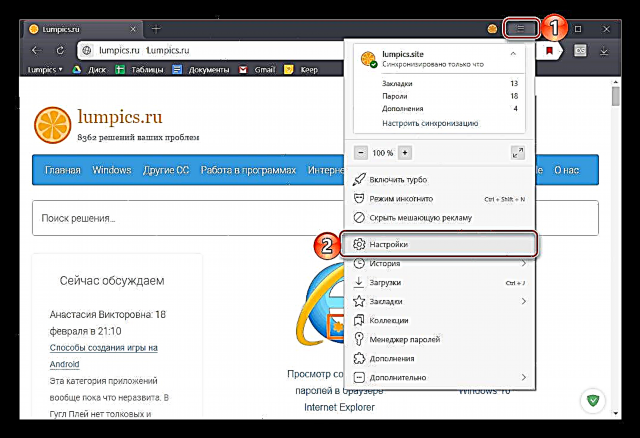
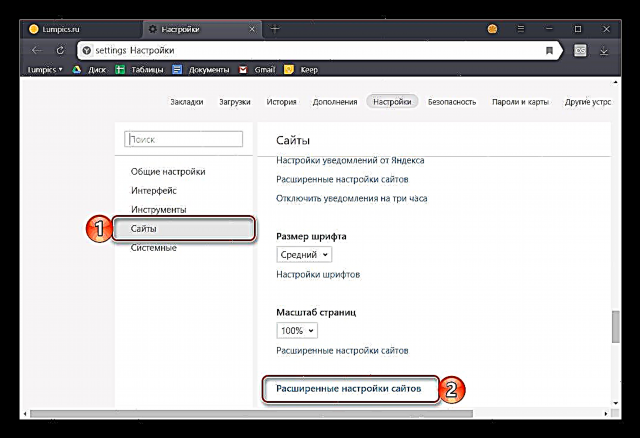

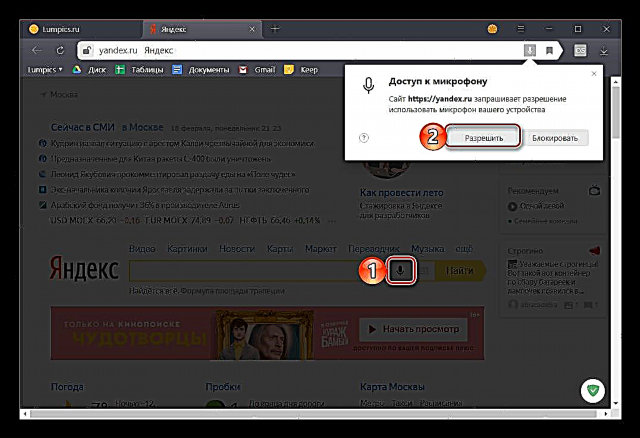

ಹಿಂದೆ, ಯಾಂಡೆಕ್ಸ್ನಿಂದ ಬ್ರೌಸರ್ ಸೆಟ್ಟಿಂಗ್ಗಳಲ್ಲಿ, ಮೈಕ್ರೊಫೋನ್ ಅನ್ನು ಆನ್ ಅಥವಾ ಆಫ್ ಮಾಡಲು ಸಾಧ್ಯವಿತ್ತು, ಆದರೆ ಈಗ ಇನ್ಪುಟ್ ಸಾಧನ ಮತ್ತು ಸೈಟ್ಗಳಿಗೆ ಅದರ ಬಳಕೆಗೆ ಅನುಮತಿಗಳ ವ್ಯಾಖ್ಯಾನ ಮಾತ್ರ ಲಭ್ಯವಿದೆ. ಇದು ಸುರಕ್ಷಿತ, ಆದರೆ ದುರದೃಷ್ಟವಶಾತ್ ಯಾವಾಗಲೂ ಅನುಕೂಲಕರ ಪರಿಹಾರವಲ್ಲ.
ಆಯ್ಕೆ 3: ವಿಳಾಸ ಅಥವಾ ಹುಡುಕಾಟ ಪಟ್ಟಿ
ಈ ಅಥವಾ ಆ ಮಾಹಿತಿಯನ್ನು ಹುಡುಕಲು ರಷ್ಯನ್-ಮಾತನಾಡುವ ಅಂತರ್ಜಾಲದ ಹೆಚ್ಚಿನ ಬಳಕೆದಾರರು ಗೂಗಲ್ ವೆಬ್ ಸೇವೆ ಅಥವಾ ಯಾಂಡೆಕ್ಸ್ನಿಂದ ಅದರ ಅನಲಾಗ್ಗೆ ತಿರುಗುತ್ತಾರೆ. ಈ ಪ್ರತಿಯೊಂದು ವ್ಯವಸ್ಥೆಯು ಧ್ವನಿ ಬಳಸಿ ಹುಡುಕಾಟ ಪ್ರಶ್ನೆಗಳನ್ನು ನಮೂದಿಸಲು ಮೈಕ್ರೊಫೋನ್ ಬಳಸುವ ಸಾಮರ್ಥ್ಯವನ್ನು ಒದಗಿಸುತ್ತದೆ. ಆದರೆ, ವೆಬ್ ಬ್ರೌಸರ್ನ ಈ ಕಾರ್ಯವನ್ನು ಪ್ರವೇಶಿಸುವ ಮೊದಲು, ಸಾಧನವನ್ನು ನಿರ್ದಿಷ್ಟ ಸರ್ಚ್ ಎಂಜಿನ್ಗೆ ಬಳಸಲು ನೀವು ಅನುಮತಿಯನ್ನು ಒದಗಿಸಬೇಕು ಮತ್ತು ನಂತರ ಅದರ ಕೆಲಸವನ್ನು ಸಕ್ರಿಯಗೊಳಿಸಬೇಕು. ಇದನ್ನು ಪ್ರತ್ಯೇಕ ವಸ್ತುವಿನಲ್ಲಿ ಹೇಗೆ ಮಾಡಲಾಗುವುದು ಎಂಬುದರ ಕುರಿತು ನಾವು ಈ ಹಿಂದೆ ಬರೆದಿದ್ದೇವೆ ಮತ್ತು ಅದರೊಂದಿಗೆ ನೀವೇ ಪರಿಚಿತರಾಗಬೇಕೆಂದು ನಾವು ಶಿಫಾರಸು ಮಾಡುತ್ತೇವೆ.

ಹೆಚ್ಚಿನ ವಿವರಗಳು:
Yandex.Browser ನಲ್ಲಿ ಧ್ವನಿ ಹುಡುಕಾಟ
Yandex.Browser ನಲ್ಲಿ ಧ್ವನಿ ಹುಡುಕಾಟ ಕಾರ್ಯವನ್ನು ಸಕ್ರಿಯಗೊಳಿಸಲಾಗುತ್ತಿದೆ
ತೀರ್ಮಾನ
ಹೆಚ್ಚಾಗಿ, ಯಾಂಡೆಕ್ಸ್.ಬ್ರೌಸರ್ನಲ್ಲಿ ಮೈಕ್ರೊಫೋನ್ ಅನ್ನು ಆನ್ ಮಾಡುವ ಅಗತ್ಯವಿಲ್ಲ, ಎಲ್ಲವೂ ಹೆಚ್ಚು ಸುಲಭವಾಗಿ ನಡೆಯುತ್ತದೆ - ಸಾಧನವನ್ನು ಬಳಸಲು ಸೈಟ್ ಅನುಮತಿಯನ್ನು ವಿನಂತಿಸುತ್ತದೆ ಮತ್ತು ನೀವು ಅದನ್ನು ಒದಗಿಸುತ್ತೀರಿ.